
Edmund Richardson
0
4613
1216
Skype hesabınız güvenli mi? Masaüstünüzde veya mobil Skype uygulamanızda yapılandırılmış en iyi gizlilik ayarlarına sahip misiniz? Popüler VOIP servisini kullanırken hesabınızı nasıl güvence altına alacağınıza ve mahremiyetinizin korunmasına dikkat edeceğiz.
Skype'ta Gizliliğin Korunmasının Önemi
Skype, VOIP arama ve görüntülü konferansta en çok tanınan addır, adı her ikisi de bir fiil haline getirdiği için eşanlamlıdır (“birine Skype”) ve 2011 yılında Oxford İngilizce Sözlüğüne eklendi.
Başka bir Skype kullanıcısına çağrı yapmak şaşırtıcı derecede basittir ve sabit hatları ve cep telefonlarını aramak bir telefon kullanmak kadar kolaydır. Sadece işe yarıyor.
Ancak, Skype'ın sorunları var. Sabit hatlı telefonların ve cep telefonlarının istenmeyen aramalara maruz kalması gibi, Skype da anlık mesajlaşma servisi aracılığıyla gönderilen reklamlar şeklinde dolandırıcılık odağıdır. Çoğu durumda, sabit hattınız ve mobil hesabınız güvenlidir ve suçluların hacklenmesi için biraz çaba gerektirir (sesli mesaj PIN'inizi değiştirmediyseniz, Yalnızca E-posta Değil: Sesli Postaınız da kesilebilir - İşte Nasıl Güvenli E-posta : Sesli Postanız Hack de Edilebilir - İşte Nasıl Güvenli Hale Getireceğiniz); Ancak, bu Skype ile durum böyle değil. İlişkili e-posta hesabınız ihlal edilirse, Skype hesabınız da olabilir - ve deneyimimden konuşuyorum Skype'ım Hacklendi: İşte Ne Oldu & Nasıl Düzeltdim Skype'ım Hacklendi: İşte Ne Oldu ve Nasıl Düzeltdim Çok utanç verici. İşte ben, MakeUseOf’ta veri güvenliğine dayanan bir katılımcıyım ve size Skype hesabımın nasıl saldırıya uğradığını anlatmak üzereyim. Farkında olmadan önce yıllar önce ... .

Neyse ki, güvenli ve unutulmaz bir parola belirleme, bu sorunları önlemek için atabileceğiniz adımlar vardır. Her ikisi için de güvenli ve akılda kalıcı olan şifreleri oluşturmanın 7 yolu Her iki servis için farklı bir şifreniz olması. bugünün çevrimiçi dünyasında bir zorunluluktur, fakat rastgele oluşturulmuş şifrelerde korkunç bir zayıflık var: hepsini hatırlamak imkansız. Ancak Skype'ı ve ilişkili e-posta hesabınızı nasıl hatırlayabilirsiniz? (Bilgisayarınızda veya mobil cihazınızda bahsetmiyorum bile) Bu 5 İpuçları ile Android Kilit Ekranı Güvenliğini Arttırın Bu 5 İpuçları ile Android Kilit Ekranı Güvenliğinizi Artırın "hah, hayır teşekkürler MakeUseOf, Androidimin kilit ekranı deseni ile güvence altına alındığını - telefonumun dokunulmaz olduğunu" düşünerek Skype'ın gizlilik ayarlarının doğru şekilde yapılandırıldığından emin olmak.
Masaüstü Skype veya mobil cihaz kullanıyor olsanız da, ilgili adımları aşağıda bulabilirsiniz. İşletim sisteminize uygun ayarları bulmayı kolaylaştırmak için, lütfen hemen sağ bölüme atlamak için bu mini içerik listesini kullanın:
- Windows 8
- Windows 8 Modern
- Mac OS X
- Linux
- Windows Phone
- iPhoneiPad
- Android
Skype Güvenlik ve Gizlilik: Gerçek
Devam etmeden önce, birkaç ev gerçeği dikkate değer. Skype hesabınız - herhangi bir platformda - istenmeyen arayanlardan ve spam göndericilerden güvence altına alınabilse de, bunun en sert yanı, sistemin% 100 özel olmadığı.
Örneğin, telefon görüşmesi yapmakla meşgulken, diğer kişi olayın bir kaydını oluşturmak için arama kayıt yazılımını kullanıyor olabilir. Skype Otomatik Kayıt Cihazı: Skype Aramalarınızı MP3 Dosyalarına Kaydetme Skype Otomatik Kayıt Cihazı: Skype Aramalarınızı MP3'e Kaydetme Dosyalar . Bu uygulamaların birçoğu var, çoğu ücretsiz.
Benzer şekilde, Skype video sohbetleri de kaydedilebilir Vodburner ile Skype Video Görüşmelerini Ücretsiz Kaydetme Vodburner ile Skype Görüntülü Görüşlerini Kaydetme Saklayacak bir şeyiniz yoksa, görüntülü sohbetimiz - doğal olarak güvenilir bir kişiyle - sorun olmamalı, ancak biraz takdir gerektiren çağrılarla ilgileniyorsanız, o zaman yine ne yaptığınızı düşünmeniz gerekir. ve daha iyi, daha güvenli bir alternatif olup olmadığı.
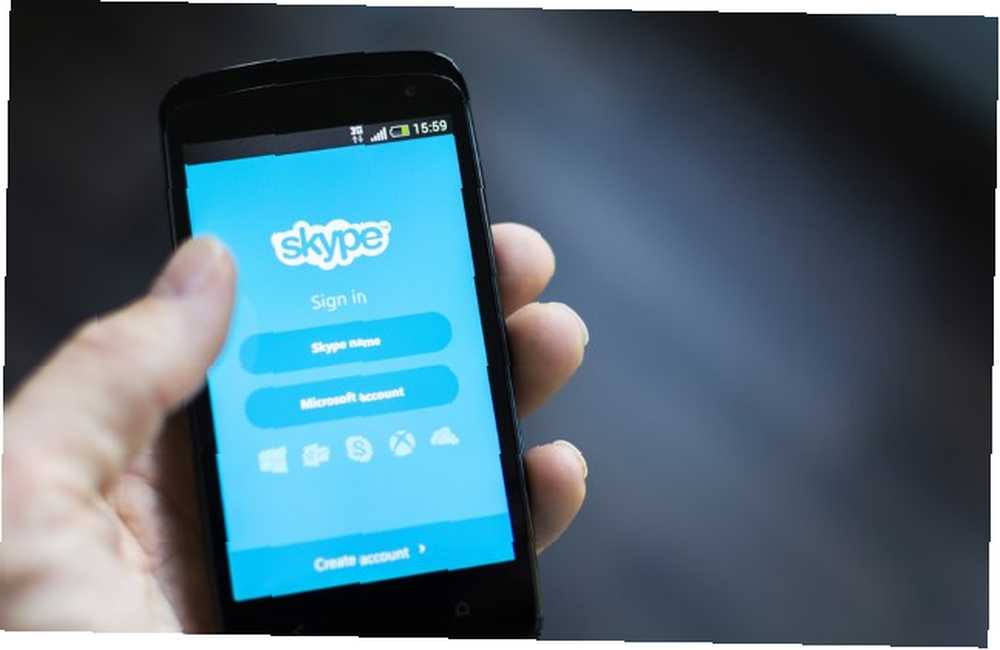
Ayrıca Skype'ın kendisini düşünmek için birkaç dakika harcamalıyız. Bir zamanlar, eşler arası bir hizmetti; bu, çağrılardan elde edilen verilerin Skype yüklü olan ancak bir çağrıya dahil olmayan çeşitli bilgisayarlardan geçtiği anlamına geliyordu. Skype, Microsoft tarafından satın alınmadan önce, ABD güvenlik servislerinin arama içeriğine erişmesi için bir tür arka kapı kullanmayı planlıyordu..
Devralınmasından bu yana, Skype çağrı ağı topografyası, dağıtılmış, eşler arası modelden (bu Bittorrent'in nasıl çalıştığıdır) birkaç merkezi hizmetin kullanımına kadar önemli ölçüde değişti. Bu, Skype kullanıcılarının donanımdaki yükünü azaltabilse de (özellikle mobil Skypers için faydalıdır), arama bilgilerini ve içeriğini toplamayı çok daha kolay hale getirmiştir. Politikaları şöyle:
“Skype, bilgilerinizi aşağıdakiler için gerekli olduğu sürece tutacaktır: (1) Amaçlardan herhangi birini yerine getirmek (bu Gizlilik Politikasının 2. maddesinde tanımlandığı şekilde) veya (2) ilgili mevzuat, düzenleme talepleri ve yetkili mahkemelerden gelen ilgili emirlere uymak.”
Skype üzerinden gönderilen bağlantıların izlenmesini ilgilendiren bir politika çoğunlukla kimlik avı spamıyla mücadele etmek olsa da, Skype verilerinin kanun uygulayıcılar ve güvenlik kurumları tarafından talep edilebileceğini belirtmekte fayda vardır. Bu nedenle, Skype kullanıyorsanız, kendi başınıza veya iletişim kurduğunuz kişilerin bölgesinde yasa dışı olarak kabul edilebilecek hiçbir şey yapmadığınızdan emin olun..
Sizin ve çevrimiçi olarak iletişim kurduğunuz kişilerin görsel bir profilini oluşturmak için NSA tarafından çiğnenen irtibat bilgilerinden, Skype istemcisinde ortaya çıkan kötü niyetli reklamlara, sahte Java, QuickTime veya Adobe güncellemelerini zorlamaya çalışırken t Olmasını istediğimiz güvenli iletişim aracı. Bunu akılda tutarak, referans için aşağıdakiler bir araya getirilmiştir - her masaüstü ve mobil platformdaki her Skype uygulaması için gizlilik rehberleri.
Sonuçta, Skype kullanmaya devam edecekseniz, mümkün olduğu kadar güvenli kalmasını nasıl sağlayacağınızı da biliyor olabilirsiniz.
Masaüstü Skypers
Windows, Mac OS X veya Linux kullanıyorsanız, çalışırken kolayca masaüstünüzün rahatlığından Skype kişileri, belki de belgeleri veya oyunları kontrol edebilirsiniz..
Bununla birlikte, Skype kullanıyorsanız, gizlilik ayarlarınızı anlamanız ve bunları etkili bir şekilde kullanmanız zorunludur..
Windows 8'de Skype Gizliliği
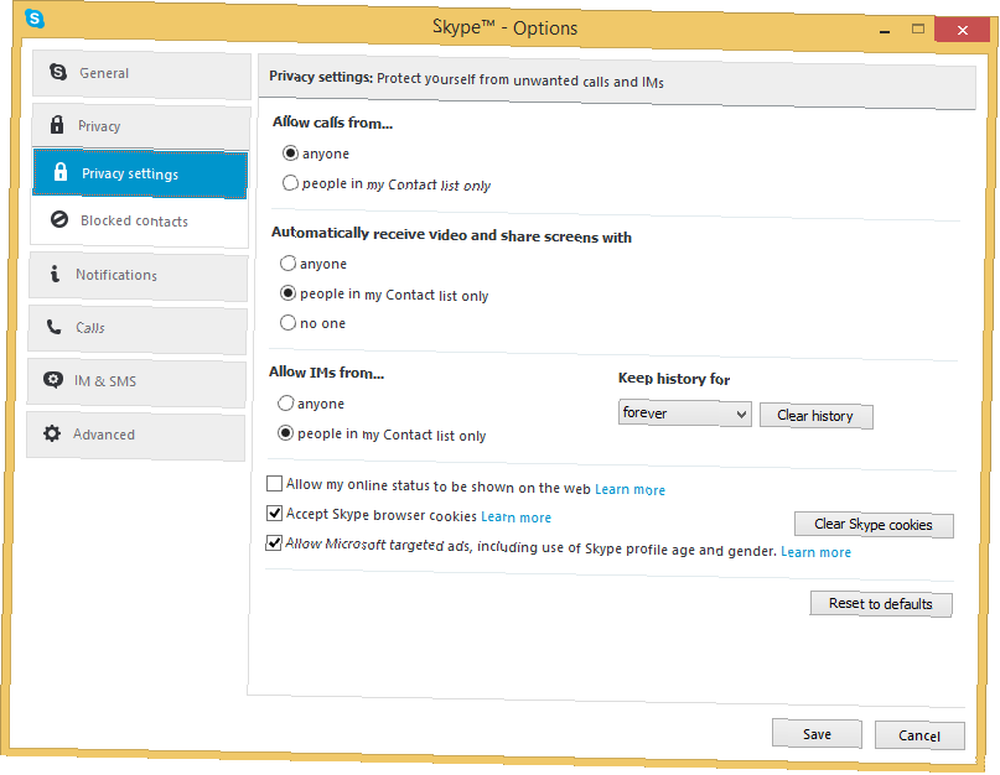
Skype'ın en yaygın kullanılan sürümü, yıllar içinde birkaç kez değişen Windows masaüstü istemcisidir. Neyse ki mevcut sürüm gizliliğinizi yönetmek için güçlü bir araç koleksiyonuna sahiptir.
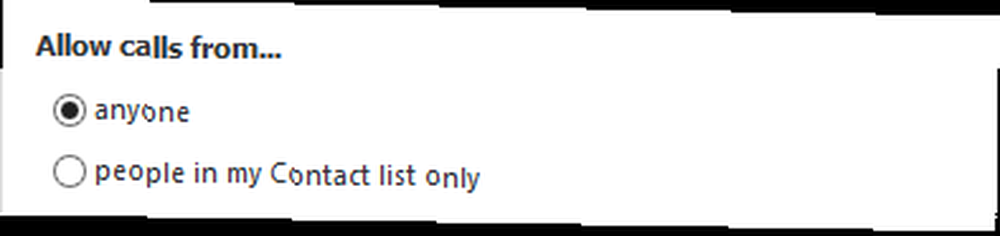
Skype istemcisi çalışıyorken ve açılışta başlayın Skype> Gizlilik… . Burada, sizinle iletişim kurabilecek Skype kullanıcılarının türüne karar verebilirsiniz, böylece çağrılar ve anında mesajlaşma için Skype gizliliğinizi sıkılaştırmak yalnızca Kişi listemdeki insanlar.

Etiketli ayarı bularak anlık mesajlar kısıtlanabilir Mesajlaşmasına izin ver, ve seçme yalnızca Kişi listemdeki insanlar.
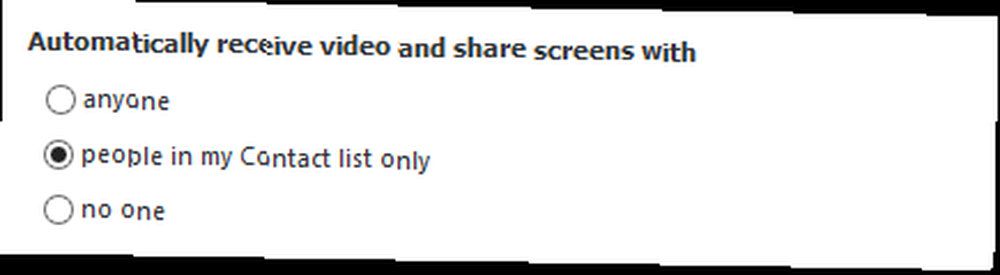
Video görüşmeleri ve ekran paylaşımı da yönetilebilir (eski sürümlerde bu seçenek genişletilerek kullanılabilir Gelişmiş ayarları göster). Altında Otomatik olarak video alın ve ekranları paylaşın, seçmek yalnızca Kişi listemdeki insanlar,veya en katı gizlilik için: hiç kimse).

Microsoft’un hedefli reklam ağına katılmak isteyenler için, onay kutusunun Skype profili ve cinsiyet kullanımı da dahil olmak üzere Microsoft hedefli reklamlara izin ver temizlendi.
Geçmiş konuşmalara bakmak, özellikle de siz ve arkadaşlarınız düzenli olarak Skype'ta bağlantılar paylaşıyorsanız, yararlı olabilir. Ancak, önceki bazı sohbetler utanç verici olabilir ve varsayılan 30 günlük işlem kaydı faydalı olsa da, masaüstü istemcisi sohbet geçmişini tamamen devre dışı bırakmanıza olanak tanır..
Bunu açarak yapın Skype> Gizlilik… sonra bulmak İçin geçmişi tut etiketi (eski sürümlerde Gelişmiş ayarları göster ilk bağlantı). Bunu ayarlamak için açılır menüyü kullanın. tarih yok, ve tıklayın Geçmişi temizle sohbet geçmişinizi bugüne kadar kaldıran düğme.
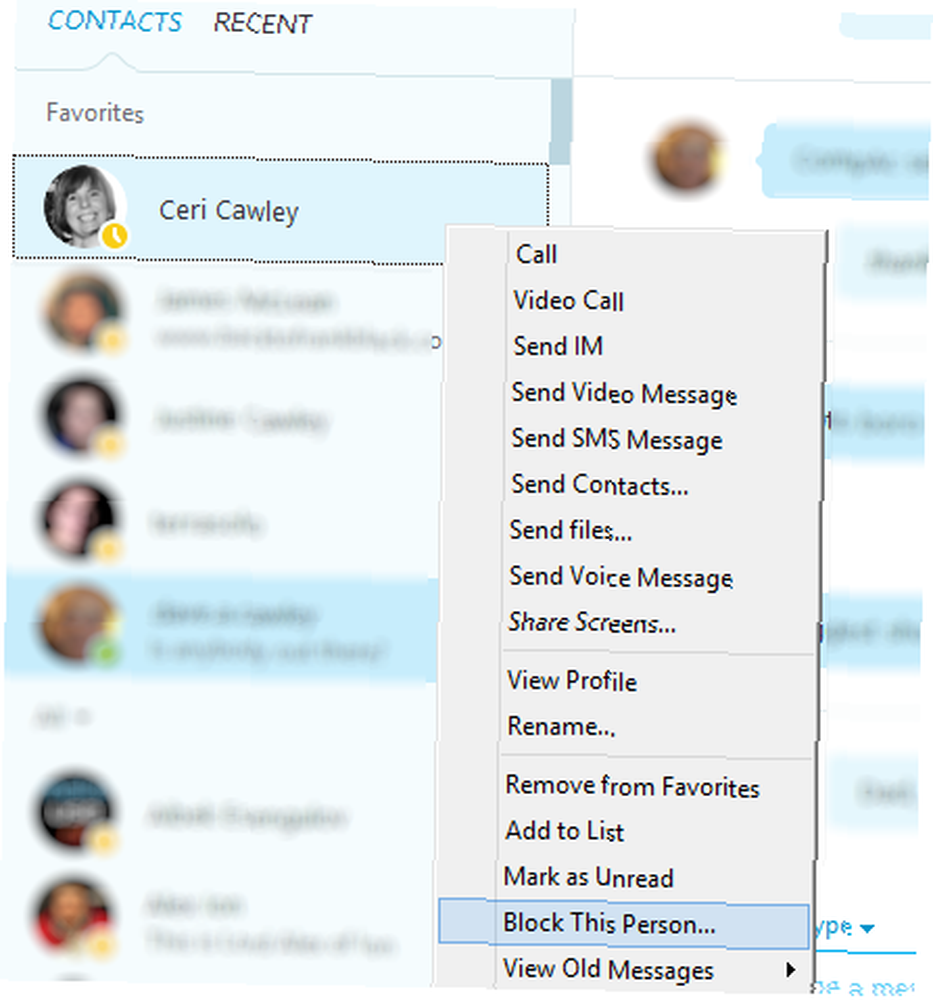
İletişim yönetimi, Skype'ta güvende kalmanın bir parçasıdır ve bir parçasıdır ve kişileri engellemek ve engelini kaldırmak özellikle basittir. Birini engellemek için Skype uygulamanızdaki kullanıcı adını sağ tıklayın ve Bu kişiyi Engelle… Menüden Kontrol edin Kişi listenden çıkar kutusunu işaretleyin ve ardından onaylayın. Blok buton.
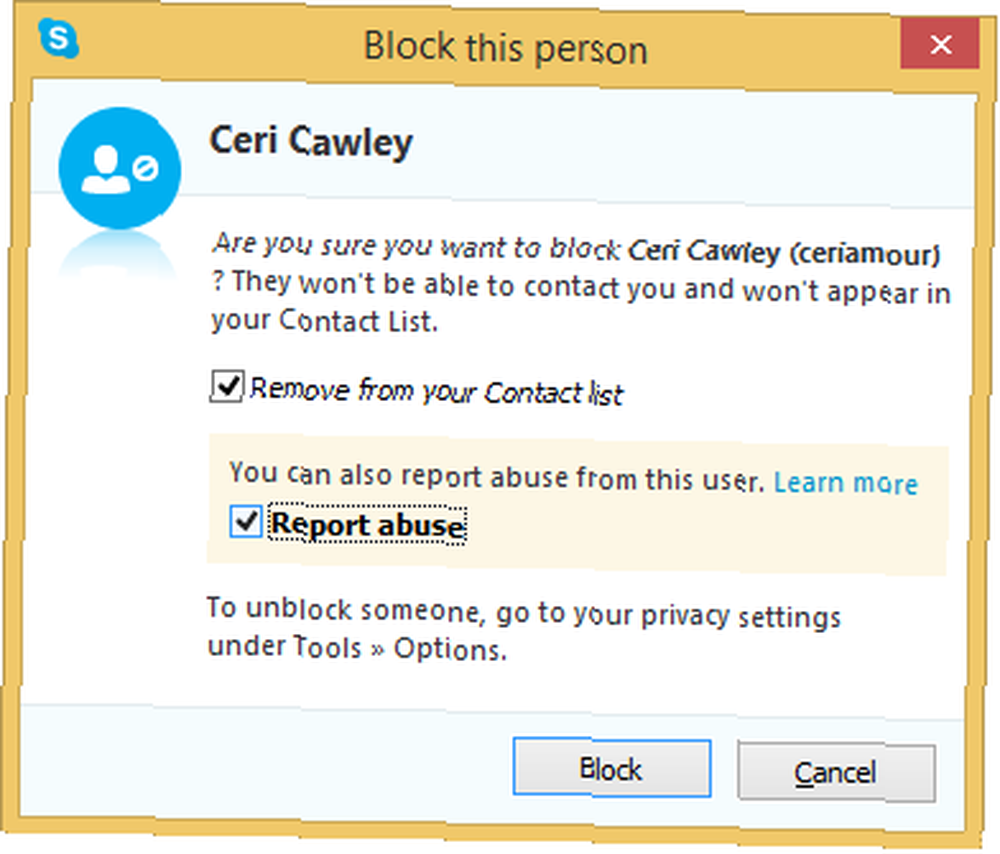
Başka bir onay kutusu göreceksiniz, Kötüye Kullanımı Bildir. Bağlantı kendini yanlış yapıyorsa ve Skype'ın bunu bilmesini istiyorsan bunu kullan.
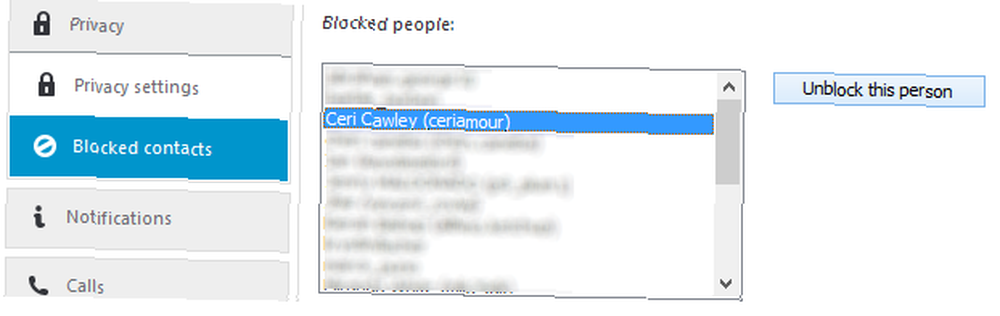
Bağlantıların engellenmesi aynı derecede kolaydır. İçinde Skype> Gizlilik… , tık Engellenen Kişiler, engelini kaldırmak istediğiniz kişiyi ve ardından Tamam Bu kişinin engellemesini kaldır.
Windows 8 ve 8.1 Modern Arayüz
Bazı nedenlerden dolayı, Skype'ın Modern arayüz sürümünü kullanıyorsanız (ve gerçekten de olmamalısınız. Neden Klasik Masaüstü Sürümü Windows 8 için Trump'ı Neden? Klasik Klasik Sürümü Windows 8'i Neden Skype'tan Kesiyor? Windows 8 bilgisayarınız? Skype'ın dokunmatik bir sürümü Microsoft'tan edinilebilir, ancak masaüstü sürümüyle karşılaştırması nasıl olur?) o zaman gizlilikle ilgili önlemleri almanız da gerekir..
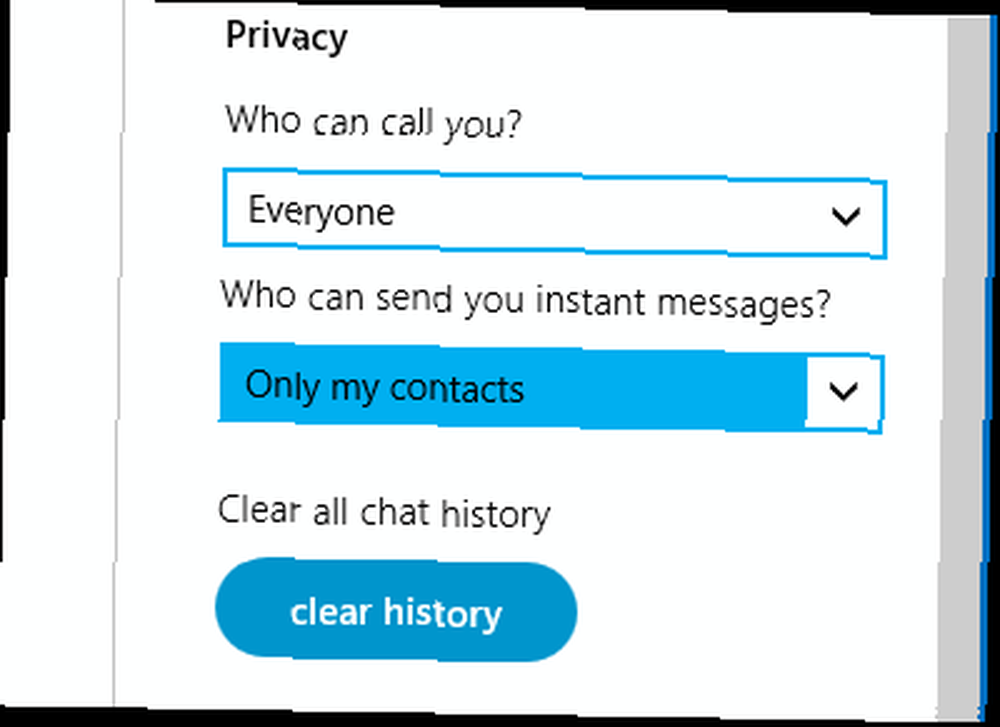
Skype'ta sizinle kiminle iletişim kurabileceğinizi yöneterek başlayın; bu nedenle uygulama açıkken, Charms menüsünde Ayarlar seçeneğini bulun ve Seçenekler, ve bul Gizlilik. Burada iki alan görmelisin, Seni kim arayabilir? ve Size kim anlık mesaj gönderebilir??.
Ultra güvenli olmak ve her türlü spam’den kaçınmak için her iki seçeneği de Sadece benim kişiler. Bununla birlikte, herhangi birinin sizi aramasını sağlamak isteyebilirsiniz (Skype'a bağlı bir telefon numaranız varsa iyi bir fikir olmaz) Skype'ı Ana Ana Telefon Hattınız Olarak Nasıl Kullanırsınız Skype'ı Ana Ana Telefon Hattınız Olarak Kullanma bir sabit hat için Genişbant İnternet’iniz varsa, Skype’ı kurabilir, bir abonelik için ödeme yapabilir ve toplam ev telefonu faturanızı ayda 5 doların altında tutabilirsiniz…). Herkes. Skype spam’sı oldukça yaygın olduğundan, yalnızca Skype'ta tanıdığınız kişilerin size mesaj gönderebilmesi için anlık mesajlaşma seçeneğini ayarladığınızdan emin olun..
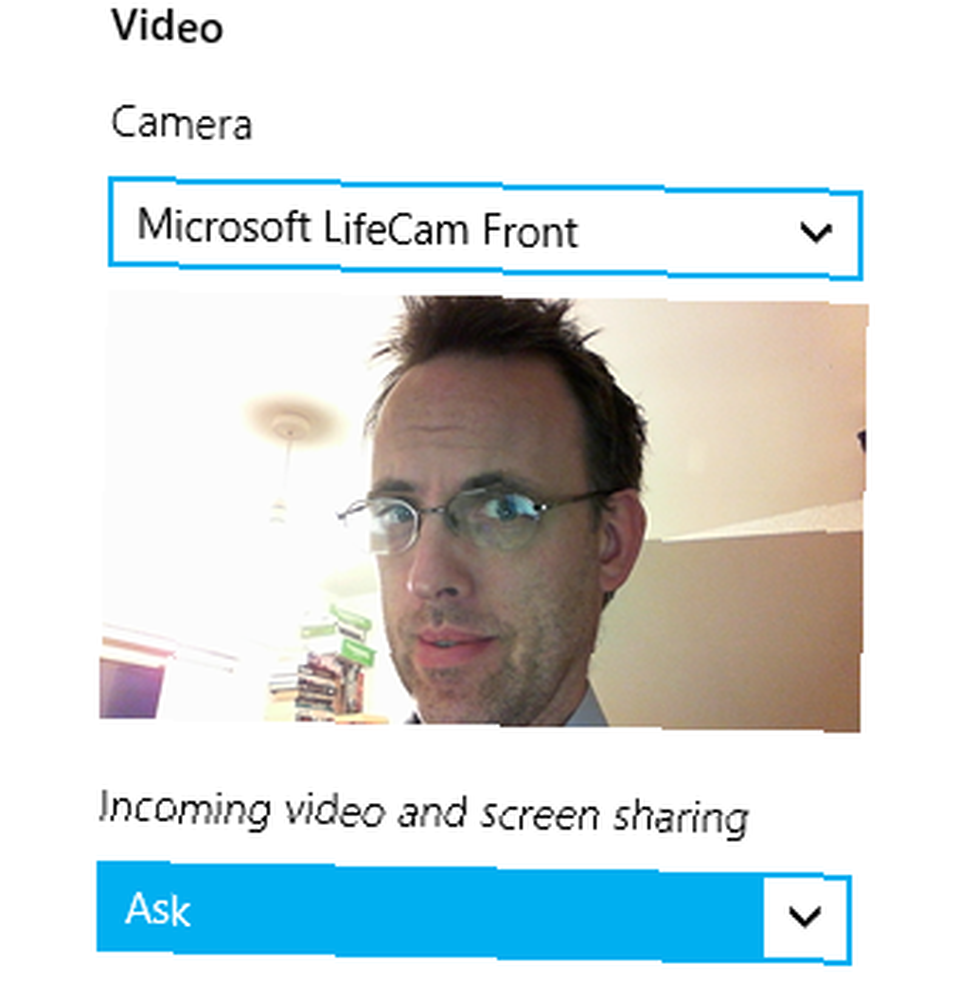
Video görüşmeleri ve ekran paylaşımıyla ilgili endişeleriniz varsa, etiketli Gizlilik yukarıdaki seçenekler Video, kullanılabilir. Özellikle bakıyoruz Gelen video ve ekran paylaşımı, varsayılan olarak otomatik başlayacak şekilde ayarlanmıştır. Şuna geçerek bunu kısaltın Sor, size görüntülü aramaları veya ekran paylaşımını reddetme seçeneği sunar..
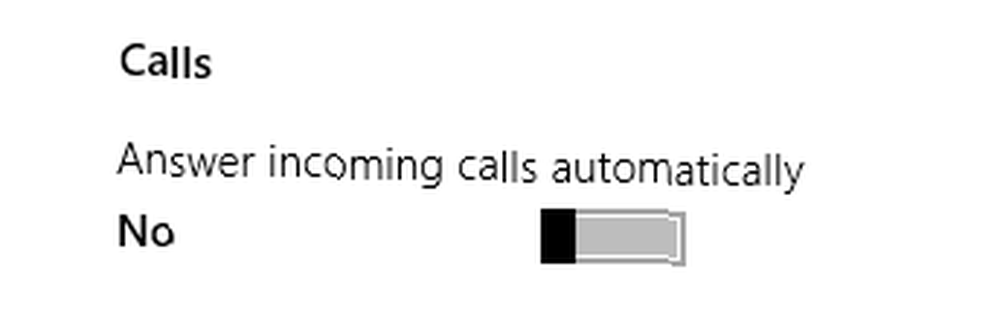
Gelen aramalar için, gizlilik odaklı bu tutuma devam edebilirsiniz. Aynı ekranda Aramalar seçeneğine ilerleyin ve Gelen aramaları otomatik olarak cevaplama ayarlanır Yok hayır. Ayrıca şunu da sağlamalısınız: Videoyu otomatik olarak aç ayarlandı Yok hayır.
Son olarak, Skype'ın Modern arayüz sürümünde hangi konuşma geçmişinin tutulacağını yönetebilirsiniz. İçinde Ayarlar> Seçenekler Aramak Tüm konuşma geçmişini temizle Bu bilgilerin bilgisayarınızdan silinmesini sağlamak için, geçmişi sil seçeneğine dokunun. Skype bulutu konuşmalarınızı 30 gün boyunca koruyacak.
Mac Kullanıcıları: Skype'ta Özel Kalın
Mac OS X'teki Skype, Windows'takilerden çok farklı olmayan kendi gizlilik araçları koleksiyonuna sahiptir. Uygulamanın çalışması ve seçilmesiyle, uygulamayı açın. Skype Menü ve Seç Tercihler ... bulmak için Gizlilik panel.

Profil resmi gizliliğiniz - yüzünüzü kimin görebileceğini belirleyen bir ayar - Resmimi göster seçeneklerin olduğu seçenek Kimse ve İletişim.
Sonraki ayar, Gelen çağrılara izin vermek, aynı seçeneği sunar ve kiminle Skype'tan Skype'a çağrı yapabileceğine karar vermenizi sağlar. Skype spam’si ile ilgili endişeleriniz varsa ve İletişim. Benzer şekilde bir Skype numarası ayarınız varsa, Skype numarama çağrıları al öyle yapılandırılabilir Bilinen numaralar ve İletişim sizi arayabilir; seçenek olarak belirleyen herkes, bu kez dünyanın her yerindeki sabit hatlara ve cep telefonlarına zarar veren normal otomatik sistemlerden spam çağrıları almanıza neden olur.
Belki de Skype kullanmanızın nedeni!
Video gönderen ve ekran paylaşımını etkinleştiren Skype kullanıcıları, Video ve ekran paylaşımına izin ver ayarı. Burada, seçin Kimse veya İletişim en güvenli seçenekler için; muhtemelen Skype'taki toplam yabancılara ait video almak istemiyorsunuz.

Size kimlerin mesaj gönderebileceğini belirlemek için, son ayarı kullanın., Mesajlarına izin ver. Yukarıda okuduğunuz gibi, Skype’ın hala spam anlık mesajlarla ilgili sorunları vardır; İletişim seçenek burada en iyisidir. Bir kişi olmayan biri size mesaj göndermek isterse, sizi yeni bir kişi olarak ekleyebilir, böylece önemli bir şeyi kaçırmayacaksınız..
OS X'teki Skype'taki kişileri yönetmek çok önemlidir. Kişilerinizin Skype'ta ihtiyacınız olan insanlar olduğunu ve düzenli olarak engellenmesi gerektiğine karar verdiğiniz bir kişi varsa kontrol etmek için zaman ayırın İletişim, bireye sağ tıklayın, ardından Blok (kişinin adını takip eder). Aşağıdaki kutuda onaylayın; ayrıca mümkün olacak Bu kişiden istismarı bildir eğer mantıksız davranıyorlarsa. Click Blok bitirmek için. Bir kişinin engellemesini kaldırmak istiyorsanız, açın Skype> Tercihler…> Gizlilik, tık Engellenen Kullanıcıları Yönet, engelini kaldırmak için kişiyi seçin ve engeli kaldırmak buton.
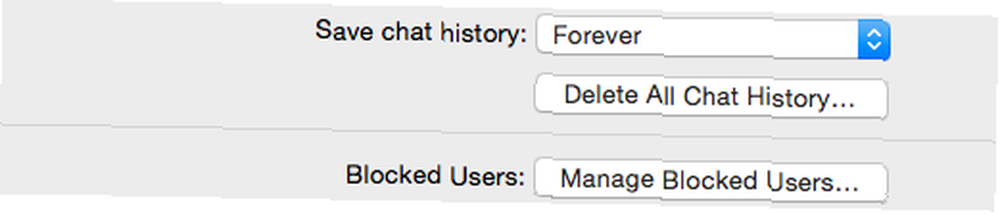
Mac OS X kullanıcıları için sohbet geçmişi (tümü ile olduğu gibi) Skype bulutunda 30 gün boyunca saklanır, ancak açarak bilgisayarınıza kaydedilen daha uzun sohbet geçmişine sahip olabilirsiniz. Skype> Tercihler…> Gizlilik ve seçeneğindeki seçeneği değiştirmek Sohbet geçmişini kaydet Menü. Asla, 1 Ay, 3 Ay, 1 Yıl veya Her Zaman seçenekleriyle gereksinimlerinize uyan bir ayar bulmalısınız. Nihai gizlilik için, elbette Asla. Ayrıca geçmişi el ile silebilirsiniz. Tüm Sohbet Geçmişini Sil buton.
Linux için Skype Gizlilik Ayarları
Hala Microsoft tarafından bakımı yapılan Linux istemci uygulaması, çevrimiçi gizliliğinizi yönetmek için bir araç koleksiyonu ile de uygun şekilde donatılmıştır.
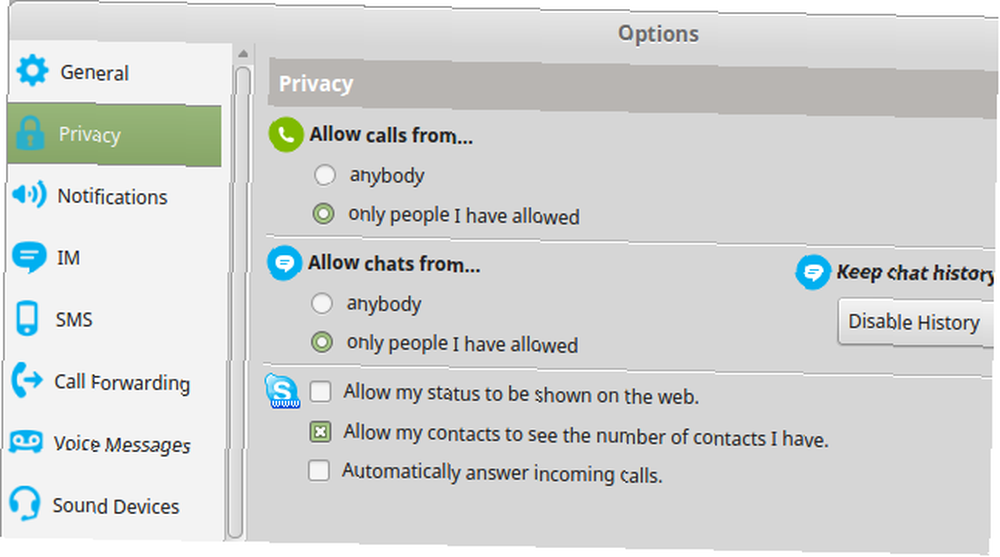
Bul Gizlilik Başlamak için ekran, uygulamanın içinde bulundu Seçenekler Menü. En sıkı güvenlik için sadece izin verdiğim insanlar altında Gelen çağrılara izin vermek ve İle sohbete izin ver. Bunun altındaki ayarların üçlüsünü göreceksiniz, bunları açıp kapatmak için onay kutularını içeren üç seçenek. En güvenli sonuçlar için, aleyhindeki onay kutuları Durumumun web üzerinde gösterilmesine izin ver, Kişilerimin sahip olduğum kişileri görmesine izin ver ve Gelen aramaları otomatik olarak cevapla hepsi temizlenmeli.
Bu kılavuzdaki diğer bölümlerden herhangi birini okuduysanız, sohbet geçmişinin Skype tarafından ne kadar süreyle tutulduğunun (varsayılan olarak 30 gün) ve bilgisayarınızda ne kadar süreyle kalacağının farkında olmanın önemini bilirsiniz. Ayarını değiştirerek bunu yerel olarak yönetebilirsiniz. Sohbet geçmişini tut… uygun bir öğeye menü - bu 30 gün, 60 veya hatta sonsuza kadar olabilir, ancak en güvenli ayar için Devre dışı.
Skype iletişim ayarlarınızı Linux'ta yönetmek de aynı derecede basit. Artık istemediğiniz bir kişiyi kaldırmak için, rehber listesine göz atın, aşağı oka tıklayın ve Kişilerden kaldır, tıklatma Evet onaylamak.
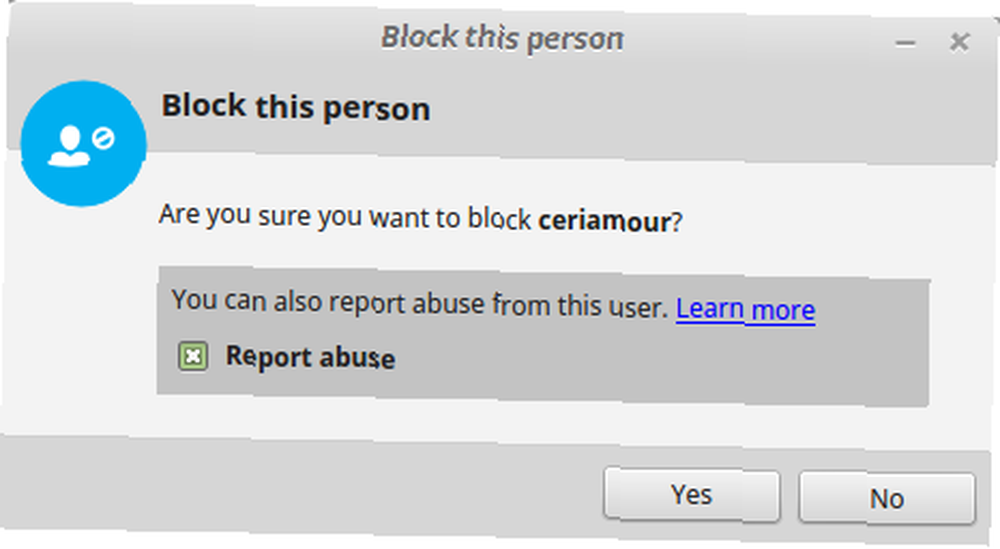
Skype kişilerini engellemek için, belki de sizi taciz ettikleri için, uygun kullanıcının yanındaki aşağı oku seçin ve Bu kullanıcıyı engelle. Bir onay kutusu görüntülenecektir. Click Evet devam etmek, ancak önce kontrol etmek isteyebilirsiniz. Bu kişiden istismarı bildir Skype, düşüncesiz davranışlarını bildirmek için de.
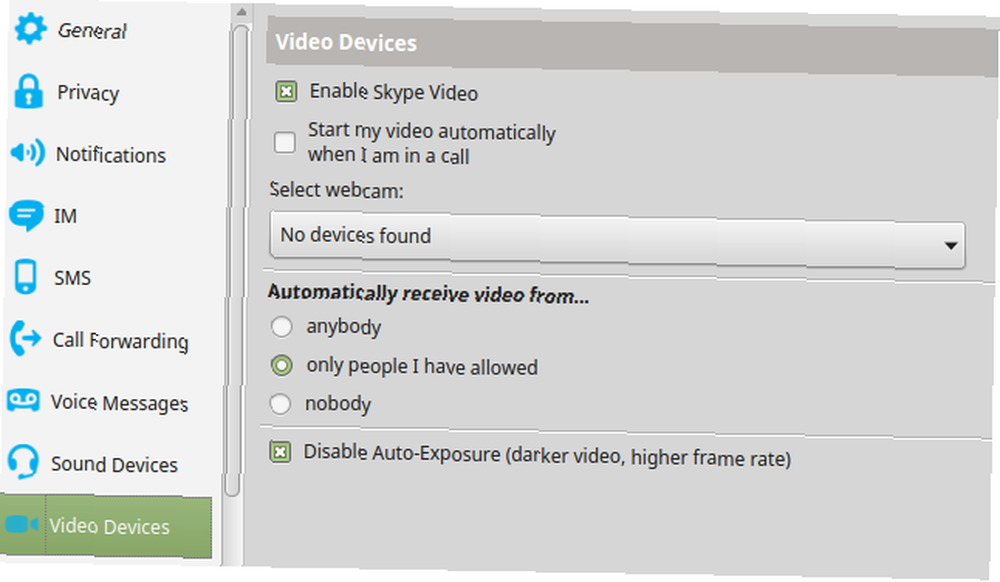
Skype'ın görüntülü arama işlevi de Linux'ta daha özel hale getirilebilir. Altında Seçenek> Video Cihazları, sağlamak Bir aramadayken videomu otomatik olarak başlat seçenek işaretli değil. Bu en azından sizi utandırıcı anlardan kurtarabilir. Bu arada, kullanın Videoyu otomatik olarak al ... Size video yayınlarını kimin gönderebileceğini belirtmek için Seçmek sadece izin verdiğim insanlar veya kimse, tercih ettiğiniz gizlilik seçeneğine bağlı olarak.
Mobil Skype Gizlilik Ayarları
Skype, mobil cihazlarda mevcut olduğu için para kazanmanızı sağlar (pil ömrü ağır şekilde etkilenebilse de, bu nedenle en yeni, pil dostu sürümleriyle güncellediğinizden emin olun) Yaşam İyileştirmeleri Skype 4.7 Batarya Yaşam İyileştirmeleri ile Android Uygulamasını Güncelleştiriyor Herkes sohbet ederken anında her zaman kullanılabilirlik istiyor, Skype dahil edildi. Buraya devam etmeden önce, gerçek ahizenizi elinizden geldiğince güvende tuttuğunuzdan emin olmak için zaman ayırmalısınız; Skype hesabınızın, telefonunuzu çalan bir kişi tarafından tehlikeye atılmaması için yerleşik güvenlik PIN özelliklerini etkinleştirin. veya Çalıntı? Bu Ne Yapabilirim Android Telefon Kayıp mı Çalındı mı? Bu Yapabilecekleriniz Telefonunuzu kaybetmeden önce hiçbir şey ayarlamadıysanız bile, çalınan telefonunuzu uzaktan bulmak için birçok iyi seçenek vardır.. .
Mobil Skype uygulamaları, gizlilik özelliklerinde masaüstü erkek kardeşleri kadar kapsamlı olmasa da, her şeyin rahat bir şekilde ayarlandığından emin olmak için zaman harcamalısınız..
Windows Phone
Çeşitli masaüstü uygulamaları aşağı yukarı aynı olsa da, Windows Phone'daki Skype diğer mobil sürümlerden biraz farklıdır ve muhtemelen Windows 8 Modern sürümüne benzemektedir.
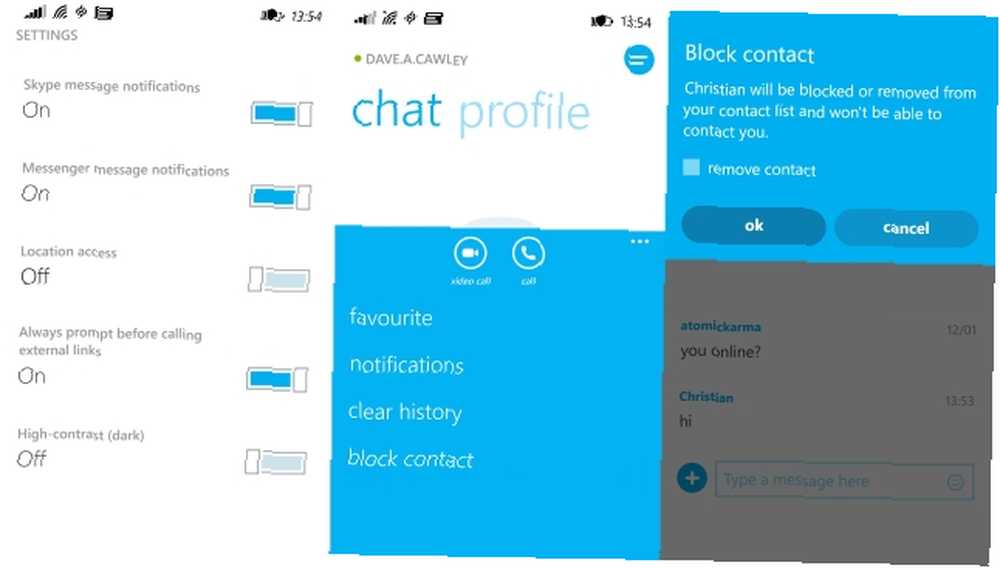
Bununla birlikte, temel fark, işlevsel olarak dahil edilen gizlilik seçeneklerinin sayısında sınırlı olmasıdır. İOS ve Android ile, Kişiler listesindeki kişileri yönetebilirken, Windows Phone sürümüyle, kişiler yalnızca bir konuşma penceresi açarak engellenebilir.
Ayrıca, Microsoft tarafından Microsoft platformu için üretilen yazılımlar için utanç verici biçimde, kişilerin sizinle nasıl iletişim kurabileceklerini belirtmenin yolu yoktur. Örneğin, anlık mesajların ve aramaların yalnızca rehber olarak kurduğunuz kişilerden geldiğini belirtemezsiniz..
Oldukça eski püskü bir durum, sanırım kabul edersiniz.
Tasarruf ödemesi, insanları engelleyebilmenizdir. Bunu yapmak için, Kişiler görünümünde ilgili kişiye dokunarak bir mesaj penceresi açın, menüyü açın ve Kişiyi engelle. Doğrulamanız istenirken, Skype'a rahatsız edici veya spam yapan bir kişiyle temas eden bir mesaj gönderme seçeneğinin olmadığını unutmayın..
Basitçe söylemek gerekirse, Windows Phone için Skype kullanıyorsanız, ana gizlilik seçenekleriniz bir masaüstü bilgisayarda kurulmalıdır..
iPhone ve iPad Skype Gizlilik
Apple'ın iOS cihazlarındaki gizlilik - şaşırtıcı bir şekilde - Windows Phone'dan daha az karmaşıktır.
Gerçekten de, iOS'ta bir kişiyi engellemek bile mümkün değil, birini rapor etmeyi boşver. İOS'ta Skype, bildirimlerin nasıl görüntülendiğine ve konumunuzun paylaşılıp paylaşılmadığına ilişkin tek bir kontrolle (kısacası, her zaman içinde devre dışı bırakmanız gereken) Ayarlar> Skype).
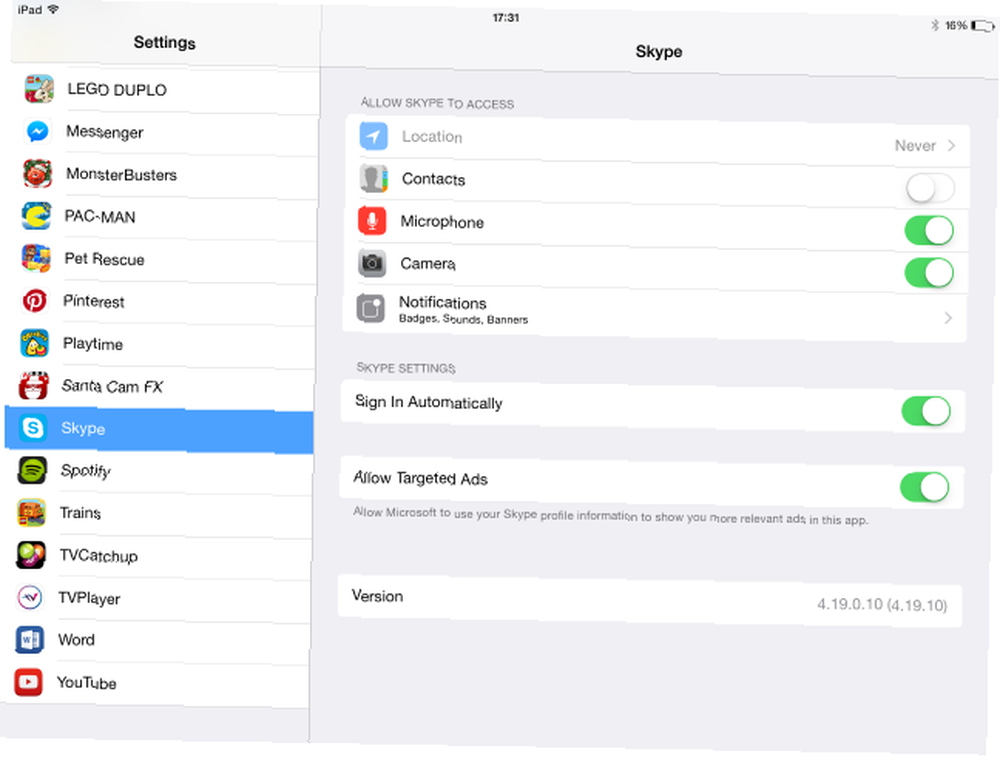
Bunun yerine, gizlilik ayarlarınızı yönetmek için Windows, Linux veya Mac OS X'te Skype hesabınıza giriş yapmanız gerekir. Bu açıkça, er ya da geç er geç çözülmesi gereken büyük bir ihmaldir, bu yüzden iOS için gelecekteki Skype güncellemelerinin bu işlevi içerdiğini umalım. Ne de olsa, masaüstü bilgisayarları değiştirebilecek kapasiteye sahip bir platformun tamamen yapılandırılabilir bir Skype uygulamasına sahip olmaması oldukça güç..
Bir Skype hesabı üzerinde en iyi mobil kontrol için Android kullanın.
Android'de Skype Gizliliği
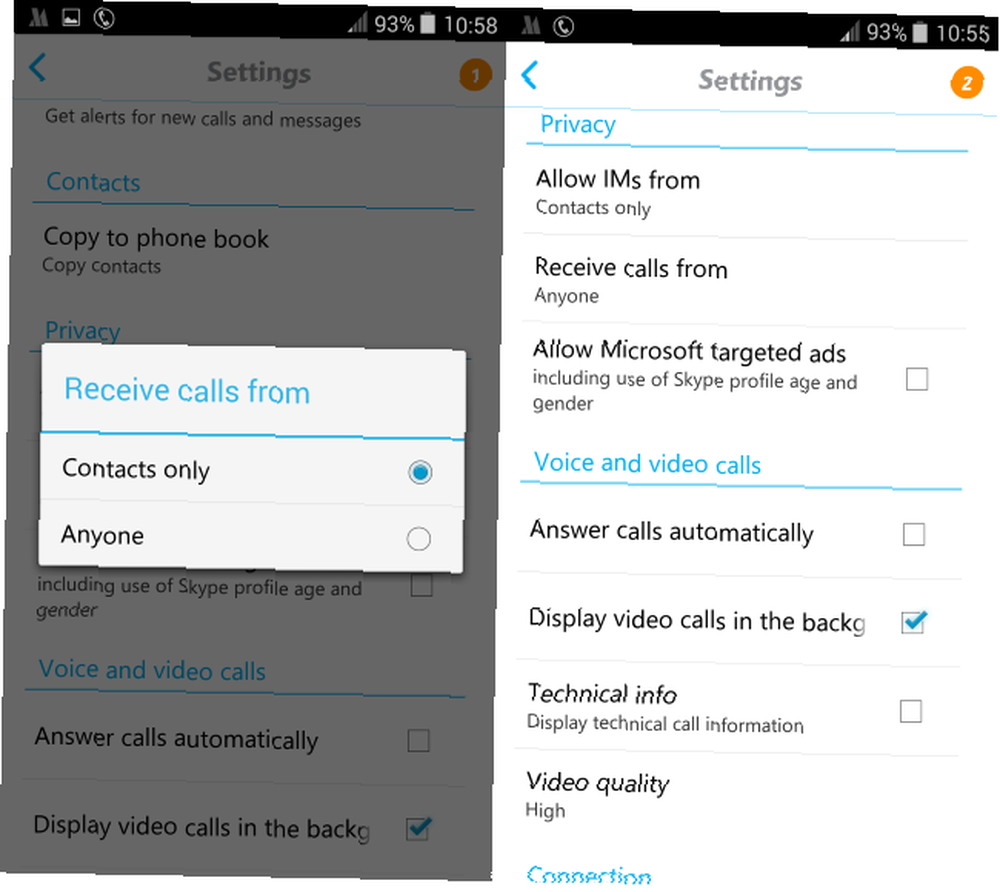
Android mi kullanıyorsunuz? Skype Gizlilik ayarlarınız açılarak kullanılabilir. Menü> Ayarlar ana görünümde Anlık mesajlara izin ver itibaren ve Gelen aramaları al için Yalnızca kişiler işleri daha gizli tutmak için. Ayrıca bu bölümde bulabilirsiniz. Microsoft hedefli reklamlara izin ver Bu kutularda görmek veya özellikli olmak istemiyorsanız, onay kutucuğunun işaretlenmesi gerekir..
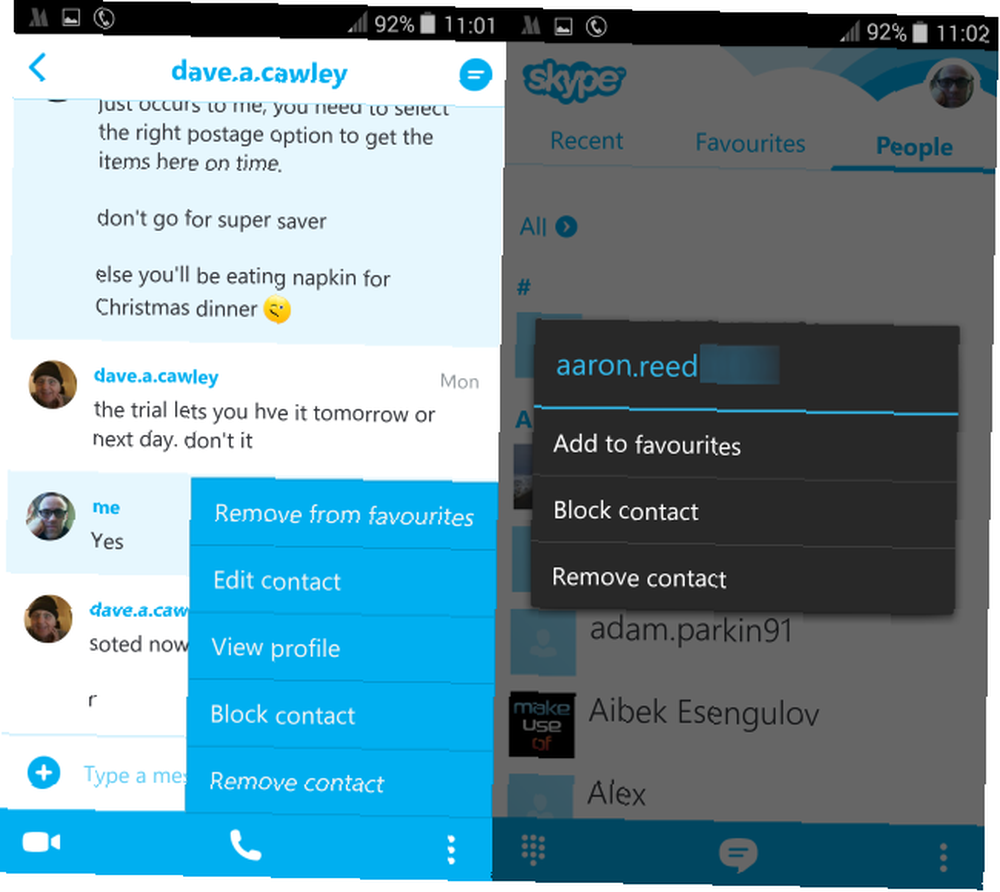
Skype’taki kişiler İnsanlar ekranını (bir kişiyi seçerek ve uzun basarak) veya onlarla yaptığınız sohbeti gösteren ekrandan (menüden) seçin. Burada seçebilirsiniz Kişiyi kaldırmak daha fazla kullanılmayan bir kişiyi atmak (eski hesapların istenmeyen postaları yaymak için çevrimiçi suçlular tarafından kaçırılma potansiyeli var) ve bir onay kutusu ve seçenek sunan kişiyi engelle Spam olarak bildir hesap gereksiz yere size mesaj atmış olmalı.
Skype'ın mobil sürümünde sohbet geçmişini yönetme seçeneğinin olmadığını unutmayın. Bunu silmek için Ayarlar> Uygulama Yöneticisi, seçmek Skype sonra Net veriler. Bunun hesabınızı telefondan kaldıracağını ve tekrar oturum açmanız gerekeceğini unutmayın. En iyi sonuçları elde etmek için, masaüstü Skype istemcinizde yapılandırılmış tercih edilen sohbet geçmişi ayarlarına sahip olduğunuzdan emin olun..
Skype'ta Gizliliği Koruyun, Daha Sonra Sorunlardan Kaçının
Yukarıda, Skype hesabınızın diğer kullanıcıların girmesine izin vermemesini sağlamak için ihtiyacınız olan her şeyi bulacaksınız..
Ancak gördüğümüz gibi, Skype varlığınızı tamamen ücretsiz tutmak yeterli değildir, bu nedenle tamamen gizli tutmak istediğiniz herhangi bir görüşmeniz varsa, Skype kullanmayın..
Bu adımları izleyerek sorunlardan kaçınmanız gerektiğinden eminiz, ancak bu daha önce sorun yaşamadığınız anlamına gelmiyor. Ne tür Skype gizlilik sorunları yaşadığınızı ve bu sorunları çözmek için hangi adımları attığınızı bize bildirin..
Image Credit: Shutterstock ile Skype'ı kullanan üst düzey kadın, Shutterstock ile Skype'ı, Shutterstock ile cep telefonunu içeren Skype simgeleri











